windows环境下安装jekyll
2015-04-23 09:52
351 查看
jekyll在其官方网站上说并不建议在windows操作系统安装,可是我们已经在windows环境下操作比较习惯了,而安装linux或mac的成本又比较高。因此,虽然在windows安装jekyll的流程比较麻烦一些,但是也是能够安装成功的。下面就来讲解如何在windows下安装jekyll,进行一些本地预览等功能。
有一个专门的网站来介绍如何在windows下按住jekyll,过程也比较明确,不过全是英文的【jekyll-windows】。下面是我安装的流程和心得。
jekyll是基于ruby的,因此在安装jekyll之前得首先要安装ruby。【<a href=”http://rubyinstaller.org/downloads/” target=”_blank>rubyinstaller</a>】,
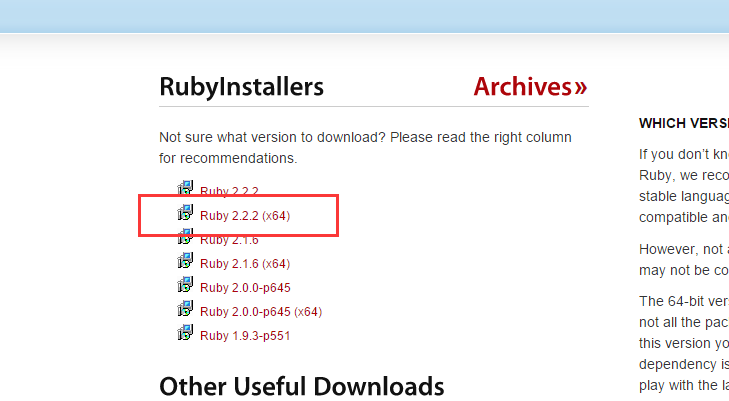
我的电脑是64位系统的,因此选择了第二项。你们也可以根据自己的操作系统选择合适的ruby版本进行下载安装。开始下载后先不要关闭下载页面,因为一会儿还得下载一个文件。
下载后双击进行安装。安装目录当然是可选的啦,我选择安装在了D:/jekyll/ruby/的目录下。在安装的过程中,会出现下面的一个界面:
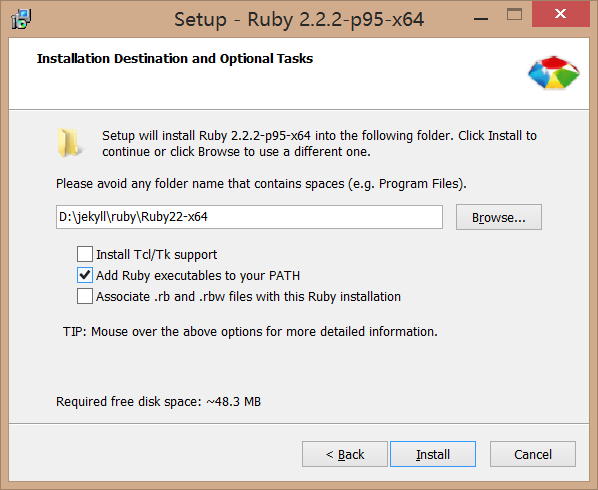
记得选择上第二个选项。这个选项的作用是把ruby命令添加到PATH变量下,使ruby命令能够在任何目录下进行使用。
安装完成后,打开cmd窗口或者其他shell窗口,用
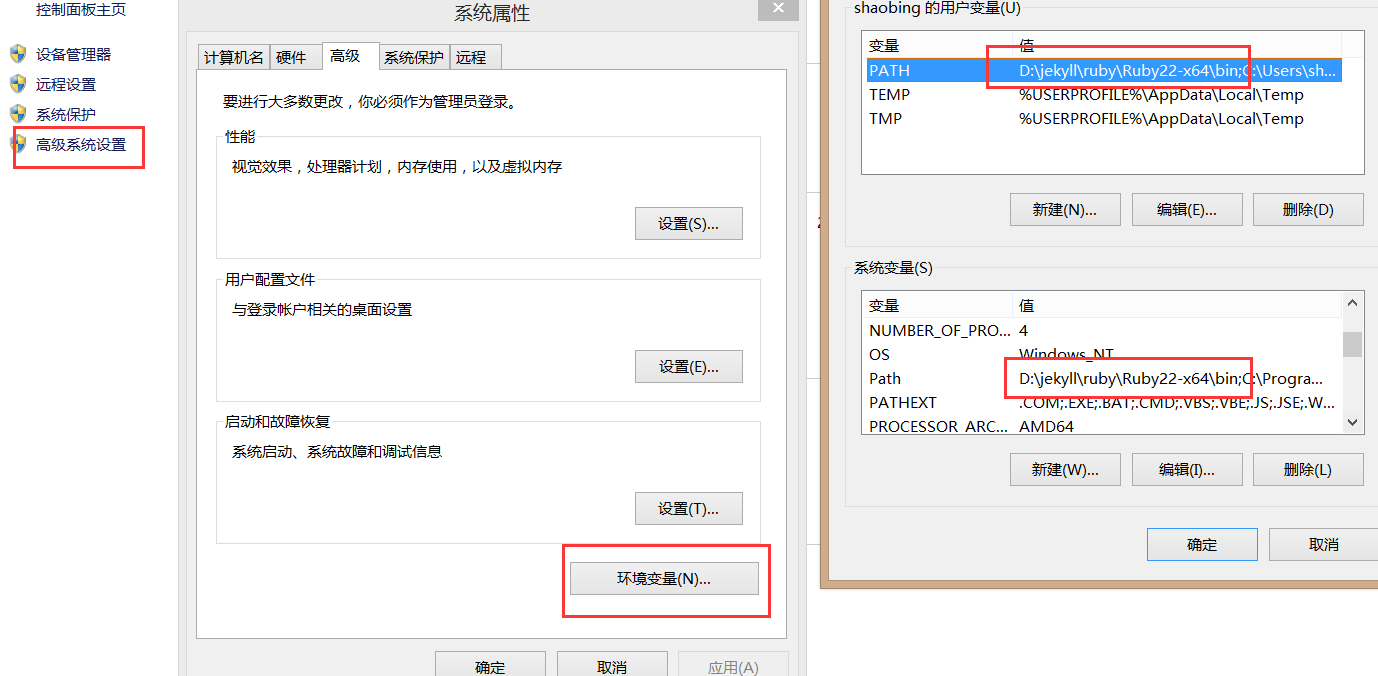
然后再用
DevKit 是windows平台下编译和使用本地C/C++扩展包的工具。它就是用来模拟Linux平台下的make, gcc, sh来进行编译。切换到刚才的下载页面,拉倒最下面,找到“DEVELOPMENT KIT”,然后选择合适的版本进行下载:
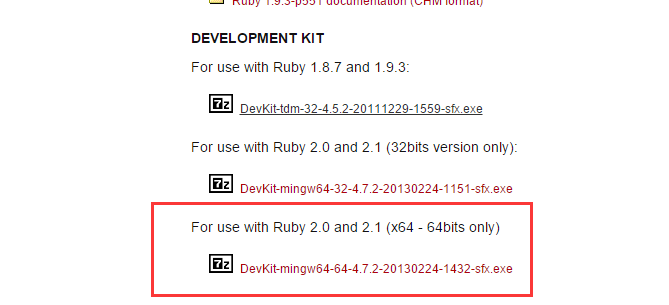
我选择的是x64版本。
devkit的安装过程比较简单,选择你要安装的路径,直接进行下一步就可以了。安装成功后,使用
安装成功后,运行如下两个命令:
如图所示:
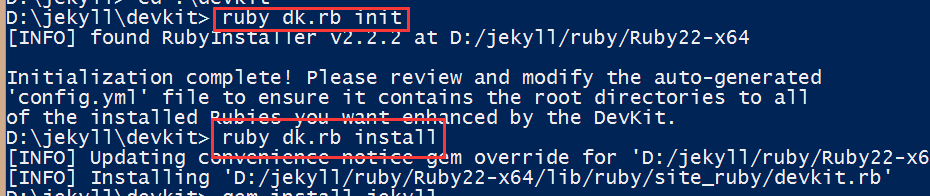
终于可以安装jekyll了,是不是很兴奋啊。是不是迫不及待的想要用
进行安装了呢。
你高兴的太早了,使用这个命令进行安装时,你会发现,命令行卡住了,一直在等待!
因为某些特殊的原因,我们直接使用rubygems的官方链接会特别特别的慢。不过庆幸的是,国内的淘宝有rubygem的镜像:
如果已经替换成功,就可以安装jekyll了。
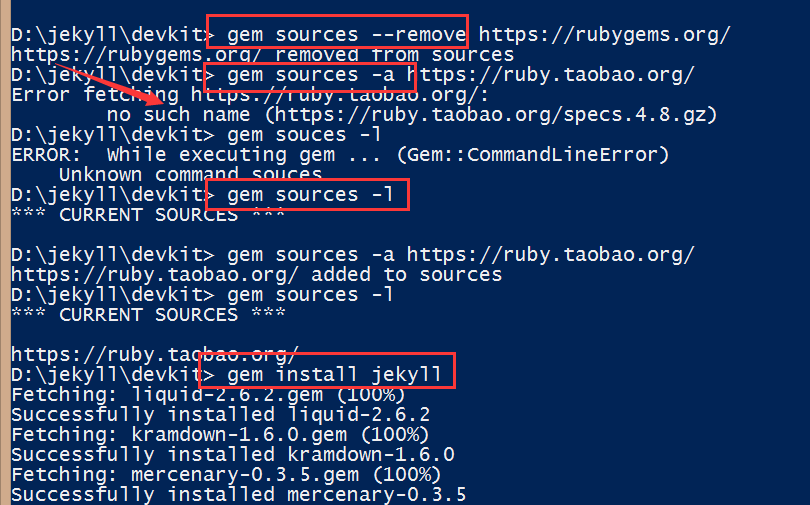
在一串的提示命令之完成之后,就可以用
不过我在安装的过程中,还出现了图片中的提示,no such name,然后我就照着提示的url下载了gz压缩包,然后解压到devkit的目录下,再次执行:
这次的镜像路径应该是替换成功了。
博客地址:http://www.xiabingbao.com/jekyll/2015/04/22/jekyll-in-windows/
有一个专门的网站来介绍如何在windows下按住jekyll,过程也比较明确,不过全是英文的【jekyll-windows】。下面是我安装的流程和心得。
1. 安装ruby
jekyll是基于ruby的,因此在安装jekyll之前得首先要安装ruby。【<a href=”http://rubyinstaller.org/downloads/” target=”_blank>rubyinstaller</a>】,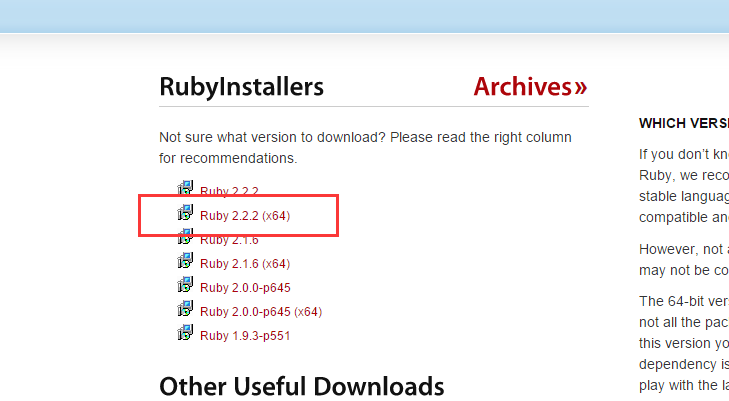
我的电脑是64位系统的,因此选择了第二项。你们也可以根据自己的操作系统选择合适的ruby版本进行下载安装。开始下载后先不要关闭下载页面,因为一会儿还得下载一个文件。
下载后双击进行安装。安装目录当然是可选的啦,我选择安装在了D:/jekyll/ruby/的目录下。在安装的过程中,会出现下面的一个界面:
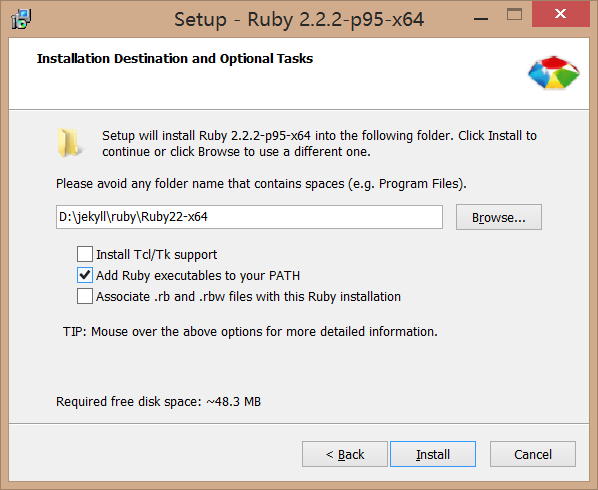
记得选择上第二个选项。这个选项的作用是把ruby命令添加到PATH变量下,使ruby命令能够在任何目录下进行使用。
安装完成后,打开cmd窗口或者其他shell窗口,用
ruby -v测试一下,看看能不能输出ruby的版本号。如果能正确输出版本号,说明安装成功,直接进入到下一个步骤;如果没有输出的话,那么尝试下如下的擦做:把ruby的路径从用户变量添加到系统变量:
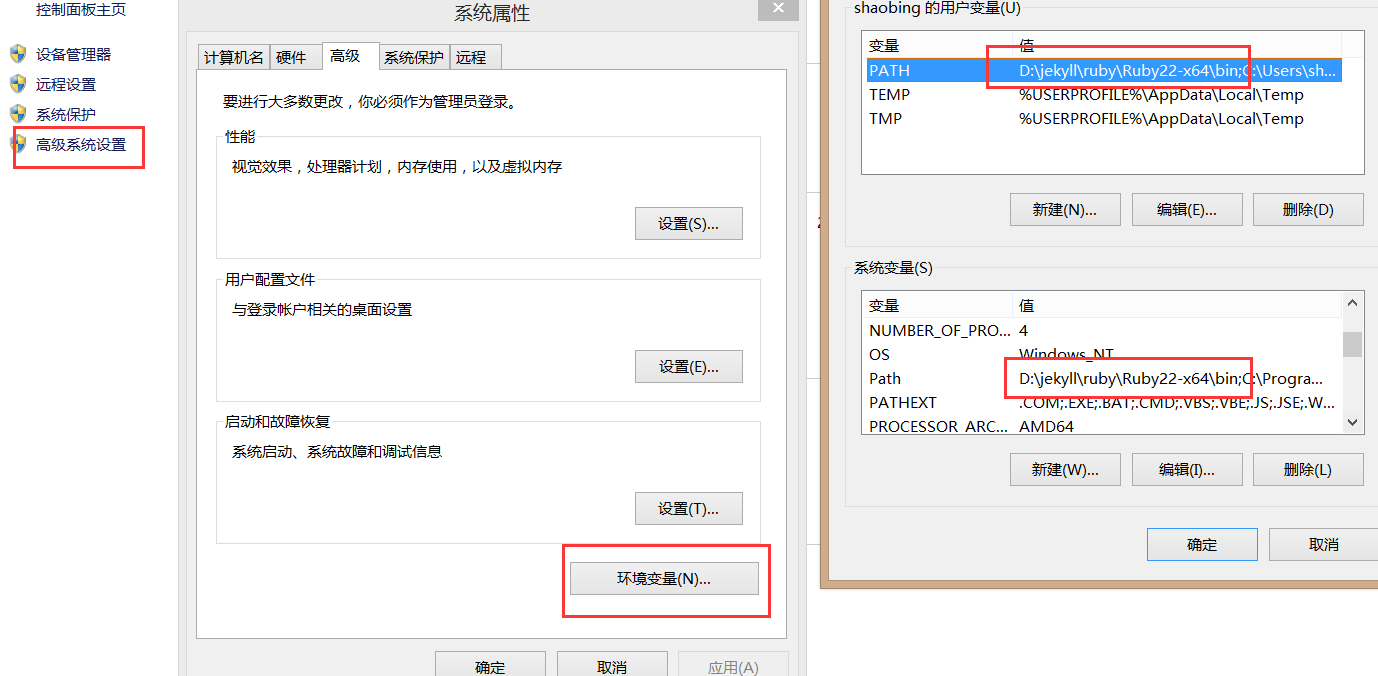
然后再用
ruby -v测试一下。
2. 安装Ruby DevKit
DevKit 是windows平台下编译和使用本地C/C++扩展包的工具。它就是用来模拟Linux平台下的make, gcc, sh来进行编译。切换到刚才的下载页面,拉倒最下面,找到“DEVELOPMENT KIT”,然后选择合适的版本进行下载: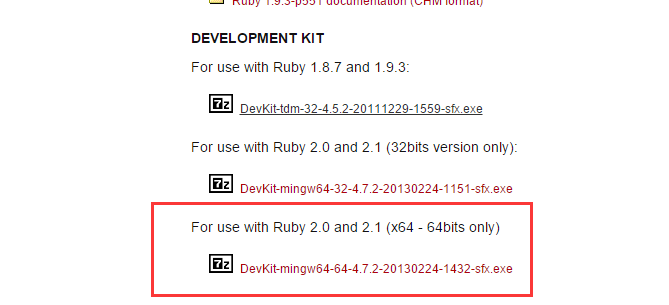
我选择的是x64版本。
devkit的安装过程比较简单,选择你要安装的路径,直接进行下一步就可以了。安装成功后,使用
gem -v测试是否安装成功。
安装成功后,运行如下两个命令:
ruby dk.rb init ruby dk.rb install
如图所示:
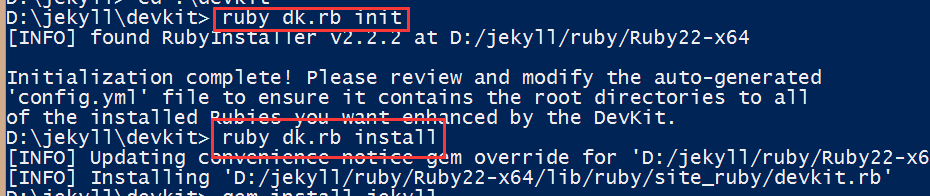
3. 安装jekyll
终于可以安装jekyll了,是不是很兴奋啊。是不是迫不及待的想要用gem install jekyll
进行安装了呢。
你高兴的太早了,使用这个命令进行安装时,你会发现,命令行卡住了,一直在等待!
因为某些特殊的原因,我们直接使用rubygems的官方链接会特别特别的慢。不过庆幸的是,国内的淘宝有rubygem的镜像:
gem sources --remove https://rubygems.org/ // 删除官方链接 gem sources -a https://ruby.taobao.org/ // 添加淘宝镜像链接 gem sources -l // 查询是否替换成功
如果已经替换成功,就可以安装jekyll了。
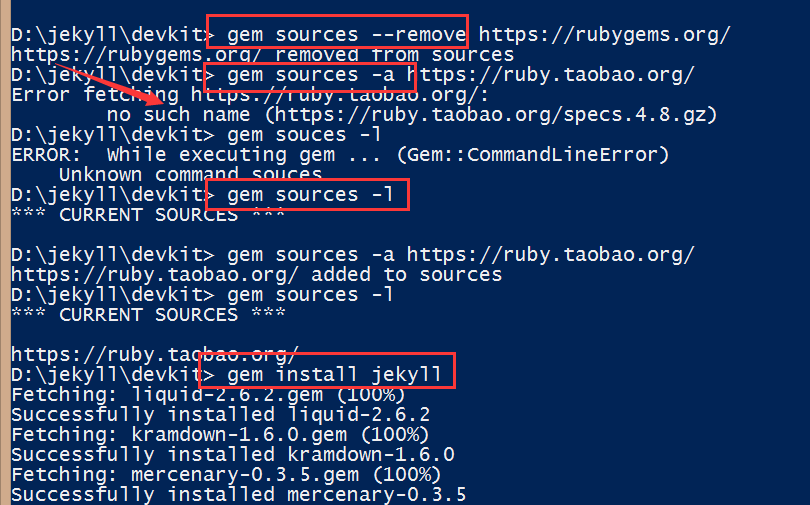
在一串的提示命令之完成之后,就可以用
jekyll -v测试jekyll是否安装成功了,如果能够输出版本号,就说明安装成功了。
不过我在安装的过程中,还出现了图片中的提示,no such name,然后我就照着提示的url下载了gz压缩包,然后解压到devkit的目录下,再次执行:
gem sources -a https://ruby.taobao.org/ // 添加淘宝镜像链接 gem sources -l // 查询是否替换成功
这次的镜像路径应该是替换成功了。
博客地址:http://www.xiabingbao.com/jekyll/2015/04/22/jekyll-in-windows/
相关文章推荐
- [环境搭建]Windows下安装Ruby和Jekyll
- Jekyll环境安装 Windows
- 在Windows环境下安装Jekyll 并配置为github pages环境
- 七步,搭建基于Windows平台完美Jekyll博客环境
- Windows环境下Android Studio v1.0安装教程
- zookeeper安装和使用 windows环境
- Windows硬盘安装Ubuntu双系统及Android开发环境搭建
- 最详细的Windows版本搭建安装React Native环境配置
- zookeeper安装和使用 windows环境
- Windows环境下Android Studio v1.0安装教程
- Windows下安装PHP开发环境
- Windows下Eclipse+PyDev安装Python开发环境
- Window环境下Jekyll安装
- Windows环境下dig工具的安装及使用
- Windows 环境下为vim安装YouCompleteMe
- Windows 64位系统下安装JAVA环境
- MongoDB —— Windows环境安装与简单使用
- 1.1、安装Python 2.7.4开发环境(windows+Linux)
- windows环境下安装epress框架的问题解决方法
